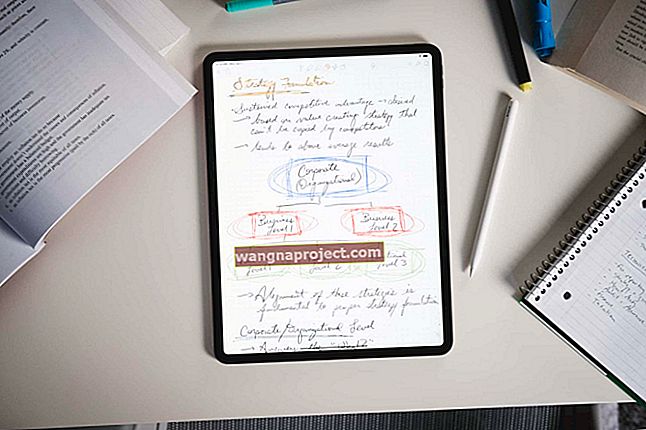Şans eseri, iOS 10 ve macOS Sierra'nın gerçekten harika ve takdir edilmeyen bir özelliğini keşfettim - iCloud Evrensel Pano! Olduğu gibi, dün gece geç saatlerde iPad'imi trolledim, arkadaşımı yaklaşan doğum gününe göndermek için eğlenceli bir resim arıyordum. Ve hızlıca iPad'ime kopyalayarak oldukça iyi ve eğlenceli bir tane buldum. Ama sonra uykuya daldım ve bu sabaha kadar MacBook'umu açana kadar her şeyi unuttum. Ve yapıştır komutunun etkin olduğunu ve dün gece iPad'ime kopyaladığım görüntüyü içerdiğini gördüm! Düşük ve işte bu, iCloud'un evrensel panosunun gücü ve güzelliği!

İCloud Universal Clipboard ile tanışın
İCloud Universal Clipboard ile bir Apple aygıtındaki metinleri, görüntüleri, fotoğrafları, videoları ve hemen hemen her şeyi kopyalayıp aynı içeriği başka bir iDevice veya Apple bilgisayara yapıştırabilirsiniz . Yani benim gibiyseniz, zamana ve gerçekte nerede olduğunuza bağlı olarak gün boyunca farklı cihazlar kullanırsınız. Örneğin, genellikle geceleri, yatmadan hemen önce iPad'imdeyim ve umarım uyurum. Şimdi, iCloud etkinken, gece vakti iPad'imde internette gezinirken komik bir resim veya harika bir tarif gibi şeyleri kopyalıyorum. Sonra ertesi sabah bu görüntüyü veya tarifi MacBook'umdaki bir nota, e-postaya veya Photoshop'a yapıştırıyorum. Oldukça Muhteşem!
Temel gereksinimler
Evrensel Pano, Apple'ın Süreklilik Özellikleri olarak adlandırdığı şeyin bir parçasıdır. Bunlar arasında Handoff, Anında Erişim Noktası, Otomatik Kilit Açma, iPhone Hücresel Aramalar, SMS / MMS mesajlaşma ve tabii ki Evrensel Pano gibi şeyler bulunur.

iCloud Universal Clipboard, iPhone 5 modellerinde ve sonraki modellerinde, 2012 veya sonraki iMacs ve MacBook modellerinde ve 2013 sonu ve Mac Pro'ların sonraki modellerinde çalışır. iCloud Universal Clipboard, 4. nesil iPad'leri, tüm iPad Pro modellerini, iPad Air modellerini, iPad mini 2 ve üstünü ve iPod Touch 6. nesilleri ve daha yenisini destekler. Evrensel panoya yönelik sistem gereksinimleri ve diğer süreklilik özellikleri hakkında daha fazla bilgi için bu elma destek makalesine bakın.
Maalesef şu anda Apple Watch için Evrensel Pano yok, çünkü Apple Watch OS henüz kopyalama ve yapıştırma desteği içermiyor. Bunun nedeni, Apple Watch'larda dikte dışında metin girmek için standart bir metin alanı olmamasıdır. Bu özelliklerin yakında WatchOS'a sunulacağını görmeyi umuyoruz.
Ve Temel Kurallarınız
Tüm cihazlar aynı Wi-Fi ağında ve birbirlerinin normal Bluetooth menzili içinde, 33 fit veya 10 metre olmalıdır. Aygıtlarda Bluetooth ve Handoff'un Sistem Tercihlerinde (Mac'ler) ve Ayarlar'da (iOS aygıtları) AÇIK olması gerekir ve tüm aygıtlarınızda aynı Apple Kimliğini kullanarak iCloud'a giriş yapmanız gerekir.
Evrensel Pano hücresel verilerle çalışır, bu nedenle bir WiFi bağlantısı kesinlikle zorunlu değildir. Ancak okuyucularımız, WiFi yerine hücresel veri kullanmanın tutarsızlık sonuçlarına ve yetersiz performansa neden olduğunu - bazen işe yarıyor bazen de yaramadığını belirtiyor. Bu nedenle, bir WiFi bağlantısı öneriyoruz.
İlginç bir şekilde, Bluetooth ve WiFi'nin her iki cihazda da etkinleştirilmesi gerekirken, görünüşe göre eşleştirilmeleri gerekmiyor. Git onu bul!
İCloud Evrensel Panosunu Ayarlama
Aşağıdaki ayarların AÇIK olduğundan emin olun
- Tüm cihazlar iCloud'a aynı Apple Kimliği ile giriş yapmıştır
- Bluetooth AÇIK
- WiFi AÇIK ve tüm cihazlar AYNI WiFi ağına bağlanır
- İOS 10 ve macOS Sierra çalıştırdığınızdan emin olun
- Cihazlar 10 metre (33 fit) menzil içinde
- "Handoff" un HEM iOS ve macOS için AÇIK olduğundan emin olun
- İOS için, Ayarlar> Genel altındadır
- MacOS için, Sistem Tercihleri> Genel altındadır
Tek bir cihazda metni, resmi veya videoyu normal şekilde kopyalayın. Sonuç olarak, aynı içerik yakındaki tüm cihazlarınızın panosuna otomatik olarak eklenir. Bu içerik, yapıştır komutu ile bağlı iDevices ve bilgisayarların panolarında kalır. Pano içeriğiniz kısa bir süre için veya başka bir şey kopyalayarak değiştirene kadar kullanılabilir durumda kalır.
Evrensel Panoya Kopyalamayı Özetlemek İçin
- Kopyala'yı seçin
- Kopyalamak istediğiniz içeriği seçin, ardından kopyalayın
- Mac'lerde
- Düzen menüsünden Kopyala ve Yapıştır
- İOS'ta
- Dokunup basılı tutarak Kopyala ve Yapıştır
- Bu içerik kısa bir süre için diğer cihazlarınıza yapıştırılabilir
- Mac'lerde
- Kopyalamak istediğiniz içeriği seçin, ardından kopyalayın
- Yapıştır'ı seçin
- İçeriği yapıştırmak istediğiniz yere konumlandırın ve ardından yapıştırın
- Bir Mac'e yapıştırıyorsanız, küçük bir açılır pencere, Yapıştırma işleminin nereden yapıldığını bilmenizi sağlar ...
- Bir iPhone, iPad veya iPod Touch'a yapıştırıyorsanız, büyük bir açılır pencere size Yapıştırmanın şuradan yapılacağını söyler ...
Özet
iCloud Universal Clipboard, özellikle gün boyunca farklı aygıtlar kullanan iFolks için gerçekten oldukça kullanışlı olan gerçekten düzgün ve daha az bilinen bir özelliktir. AirDrop'a benzer, ancak AirDrop'un tembel bir sürümü gibi ekstra adımlar yoktur. İCloud Universal Clipboard'un en büyük dezavantajı, bir seferde panoda yalnızca bir dosyaya izin vermesidir. Ve bu dosyanın panoda ne kadar süre aktif kaldığını asla bilemezsiniz. Bazen dakikadır ve bazen saattir - neden olduğundan emin değilim. Ve Apple burada herhangi bir belirli zaman ölçüsü bildirmiyor, ancak 2 dakikalık geliştirici tartışmalarında bazı iddialar var. Ama kesinlikle çok daha uzun zamanlar yaşadım. Öyleyse bu konuda deneyim kuralları.
Ancak işin en güzel yanı, iCloud Universal Clipboard'un, macOS veya iOS'tan bağımsız olarak Apple ürünlerinizin çoğunu kopyalayıp yapıştırmanıza izin vermesidir. Diyelim ki Mac'inizde bir görüntü kopyaladınız. Ardından, iPhone'unuzdaki bir e-postaya yapıştırın. Ya da tam tersi ve iPhone'unuzdaki bir resmi kopyalayıp MacBook'unuzdaki bir e-postaya yapıştırın. Hepsi basit bir kopyala ve yapıştır ile çalışır - ezbere bildiğimiz komutlar!
İOS, macOS ve umarım watchOS (ve hatta belki tvOS) arasında sorunsuz ve sorunsuz çalışan yeni bir Apple ekosisteminin tam başlangıcındayız.